Chuyển động chậm là hiệu ứng thịnh hành nhất, đặc biệt là trên TikTok. Làm video chậm và tập trung vào những khoảnh khắc cụ thể là mức độ hài lòng tiếp theo đối với hầu hết người dùng. Là người dùng Android, bạn có thể thêm hiệu ứng chuyển động chậm bằng cách chỉnh sửa và giảm tốc độ của một thời điểm cụ thể trong video.
Bài đăng này sẽ thảo luận về các phương pháp áp dụng hiệu ứng chuyển động chậm trên video với các kết quả sau:
- Phương pháp 1: Áp dụng hiệu ứng chuyển động chậm trên video thời gian thực
- Phương pháp 2: Áp dụng hiệu ứng chuyển động chậm trên video bằng trình chỉnh sửa tích hợp
- Phương pháp 3: Áp dụng hiệu ứng chuyển động chậm trên video bằng ứng dụng của bên thứ ba
Phương pháp 1: Áp dụng hiệu ứng chuyển động chậm trên video thời gian thực
Nếu bạn có thiết bị Android mới nhất, bạn có thể trực tiếp tạo video chuyển động chậm trong thời gian thực. Chỉ cần mở máy ảnh của bạn, chọn “ CHUYỂN ĐỘNG CHẬM ” hiệu ứng video và quay video như hình:
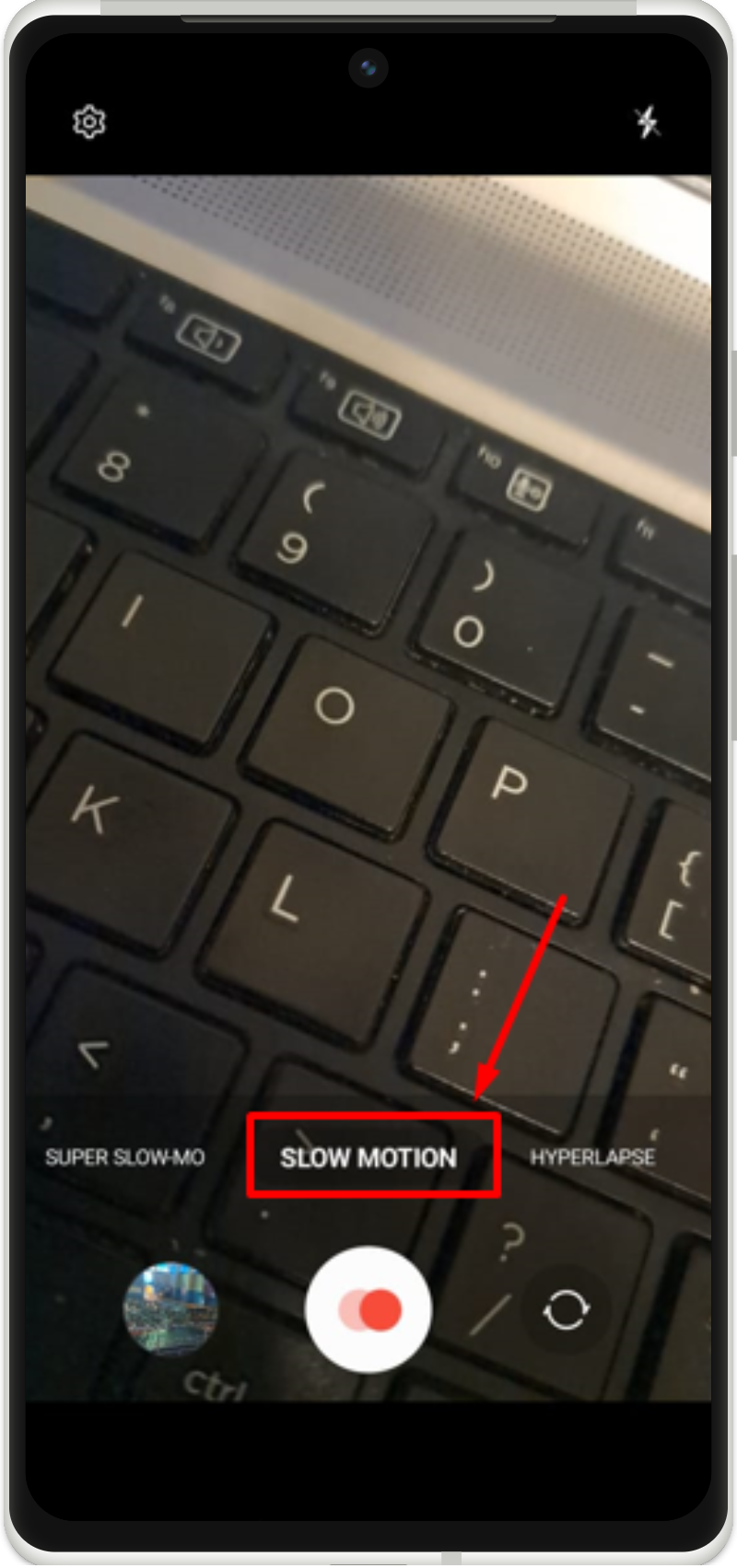
Phương pháp 2: Áp dụng hiệu ứng chuyển động chậm trên video bằng trình chỉnh sửa tích hợp
Trình chỉnh sửa video tích hợp có sẵn trên tất cả các thiết bị Android mới nhất. Bạn có thể coi nó để giảm tốc độ của video và làm cho nó chậm lại. Chúng ta hãy xem phương pháp này thực tế trong các hướng dẫn nhất định.
Bước 1: Chỉnh sửa video
Trước tiên, hãy mở video cụ thể trong thư viện của bạn và nhấn vào nút “ Biên tập ” tùy chọn chỉnh sửa video:

Bước 2: Mở tính năng tốc độ
Trong trình chỉnh sửa video, bạn sẽ thấy “ Tốc độ ” biểu tượng để quản lý tốc độ của video, hãy nhấn vào biểu tượng đó:
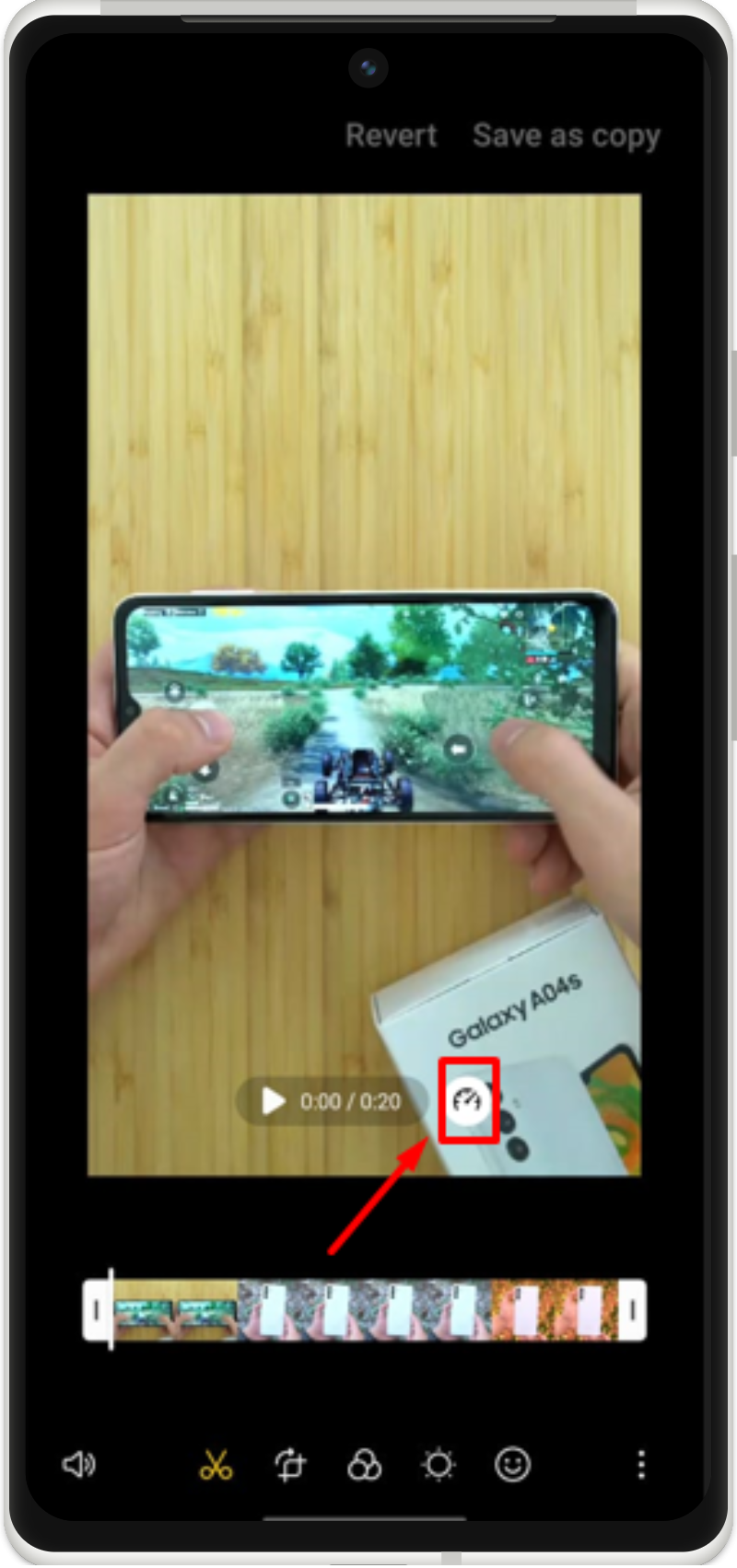
Bước 3: Áp dụng chuyển động chậm
Chọn và áp dụng tốc độ quay chậm trên video và lưu lại:
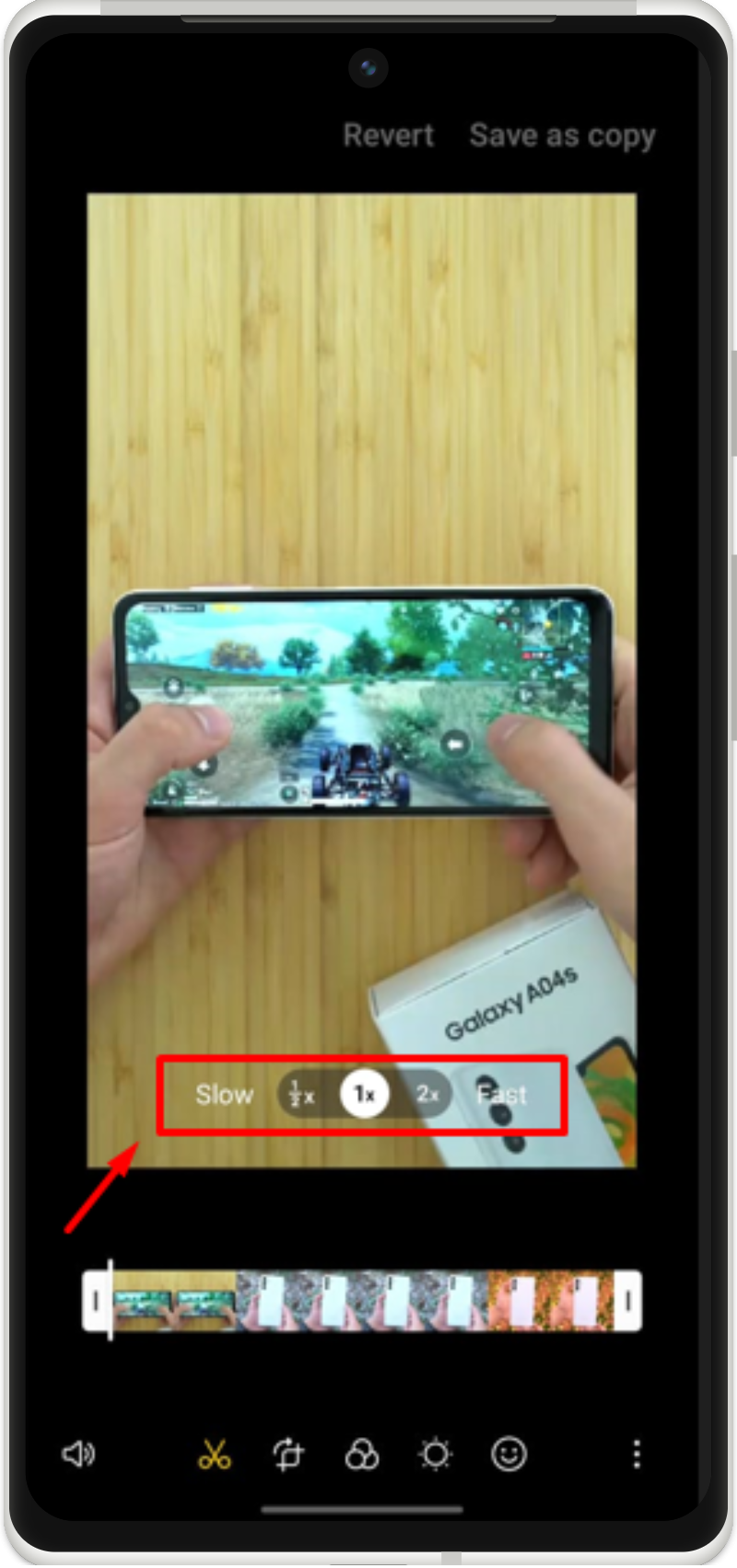
Phương pháp 3: Áp dụng hiệu ứng chuyển động chậm trên video bằng ứng dụng của bên thứ ba
Phương pháp thứ hai để áp dụng hiệu ứng chuyển động chậm trên video là cài đặt ứng dụng của bên thứ ba từ Cửa hàng Play. Có sẵn nhiều ứng dụng chuyển động chậm khác nhau. Ví dụ: chúng tôi đang sử dụng VN Editor để tạo video chuyển động chậm.
Bước 1: Cài đặt VN Editor
Mở Play Store của bạn và cài đặt VN Editor:
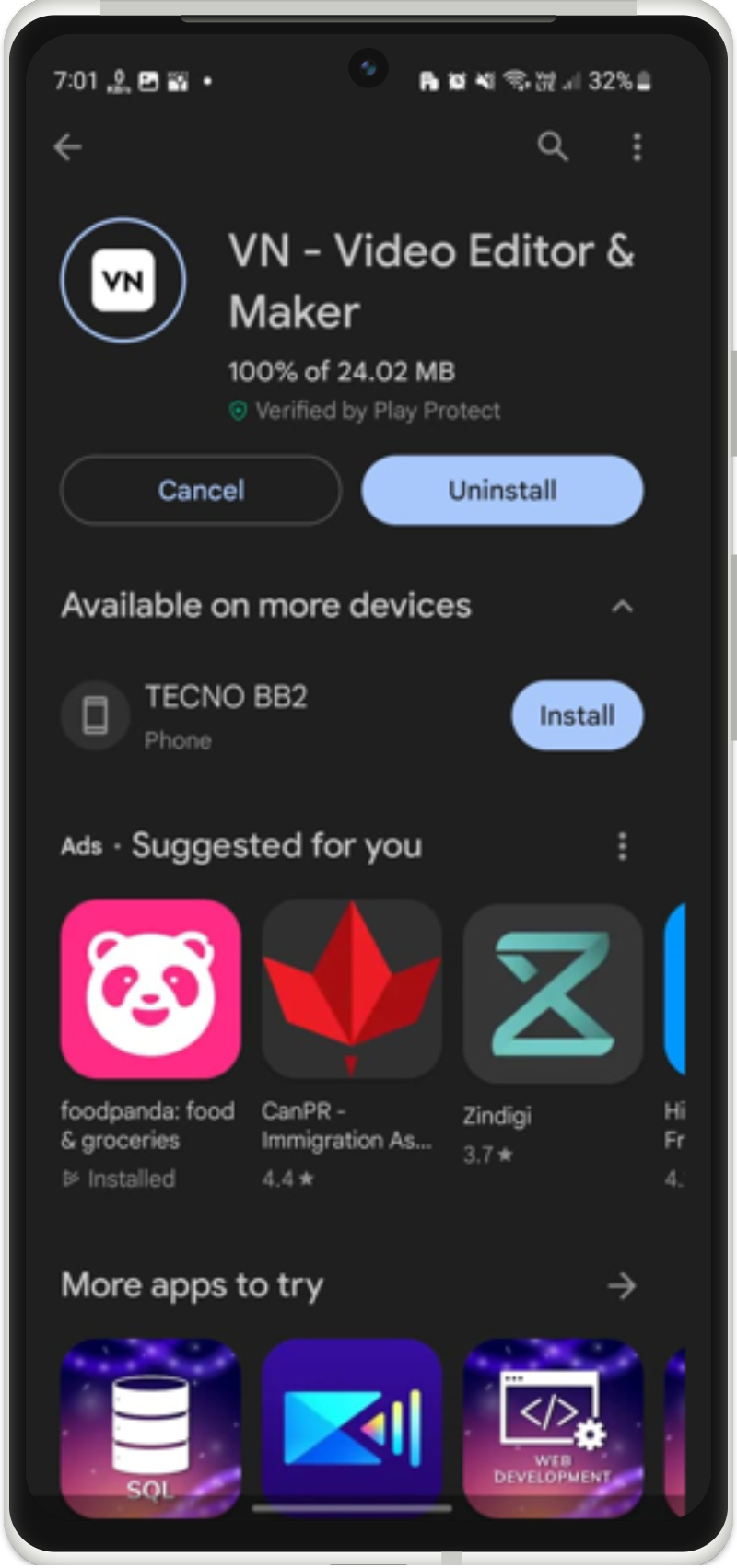
Bước 2: Mở dự án mới
Sau khi cài đặt xong VN Editor, hãy mở nó và tạo dự án mới:
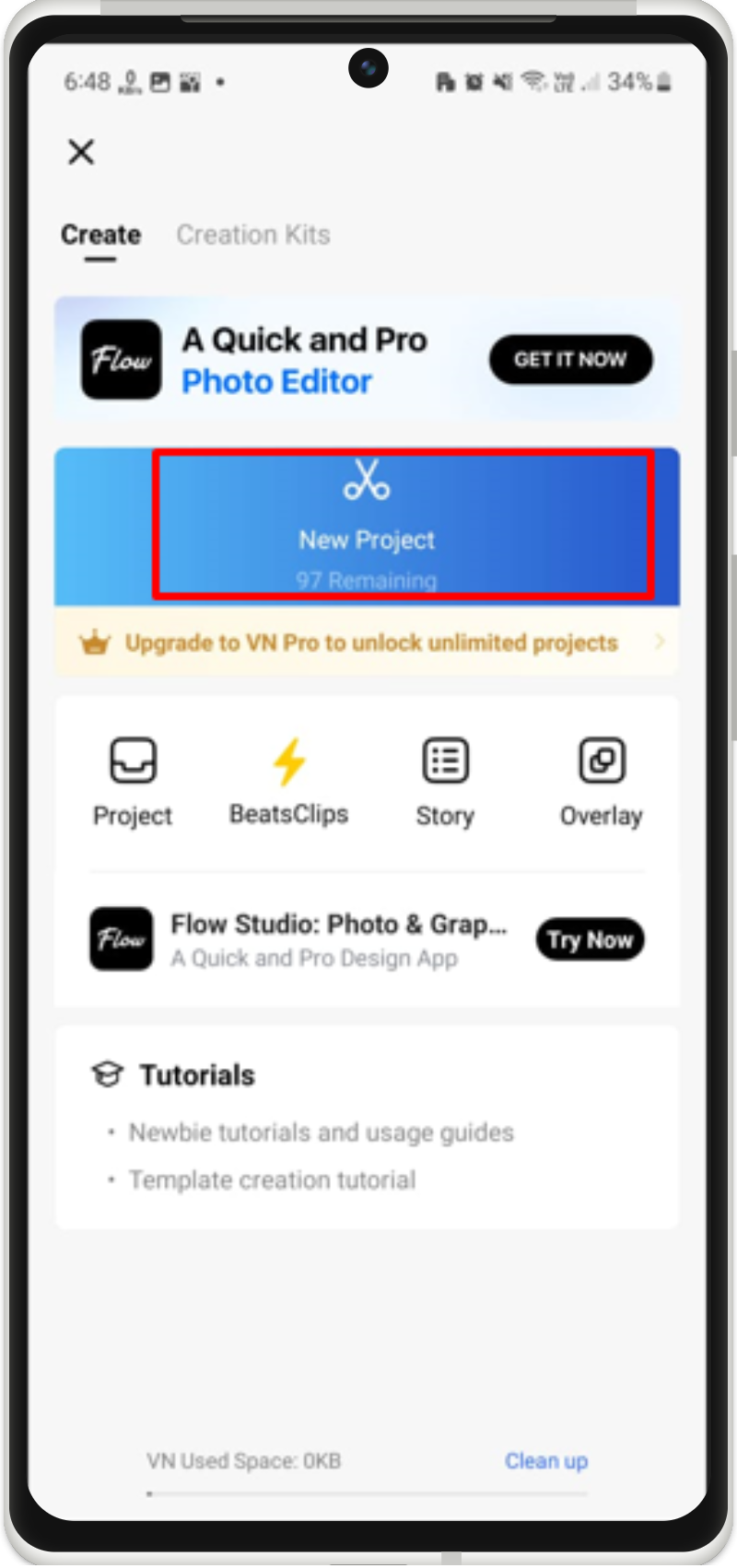
Bước 3: Chọn Video
Sau đó, chọn video từ thư viện của bạn:
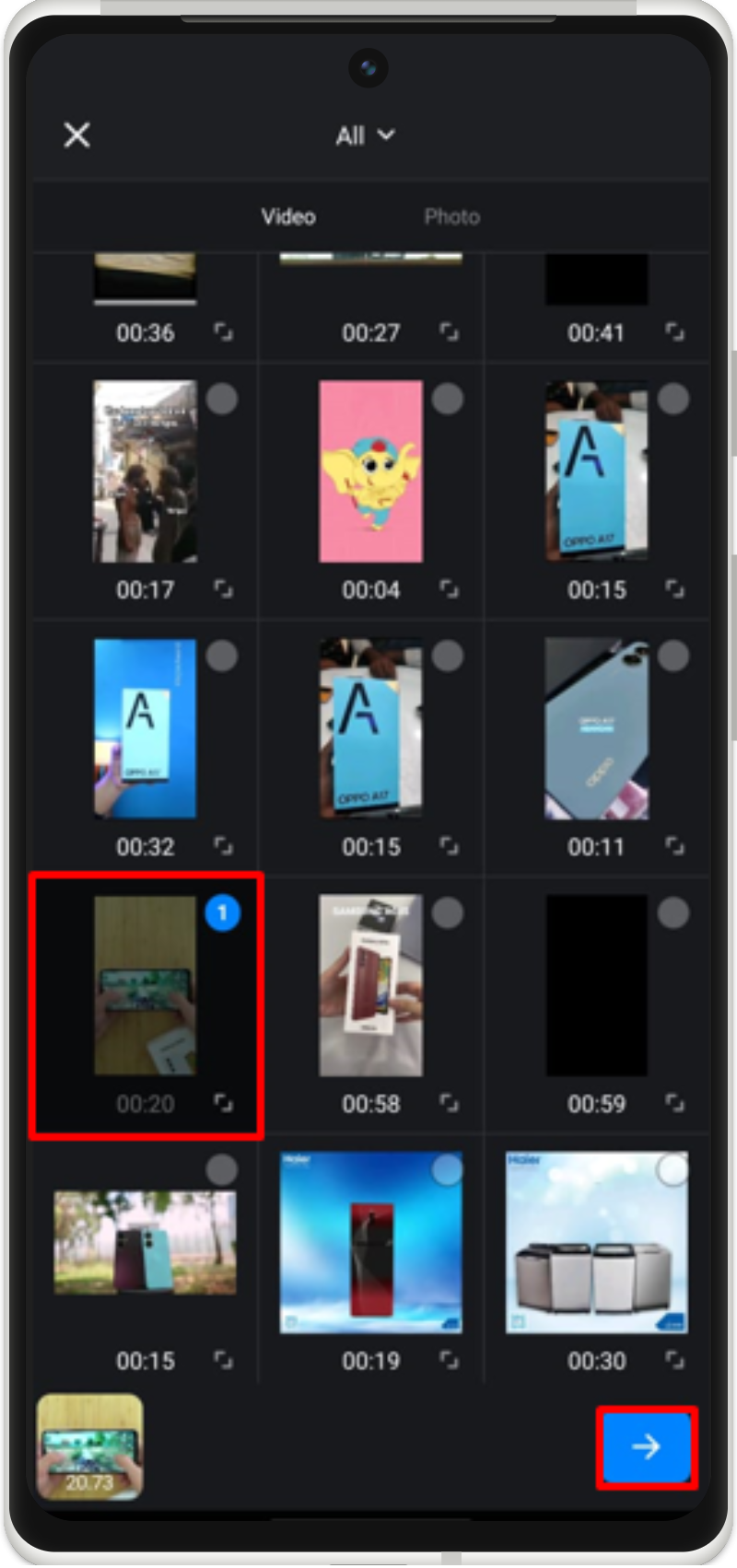
Bước 4: Quản lý tốc độ
Tiếp theo, chạm vào “ Tốc độ ” tùy chọn để quản lý nó:

Bước 5: Áp dụng chuyển động chậm
Giảm tốc độ của video tại một thời điểm cụ thể và áp dụng nó để tạo video chuyển động chậm:
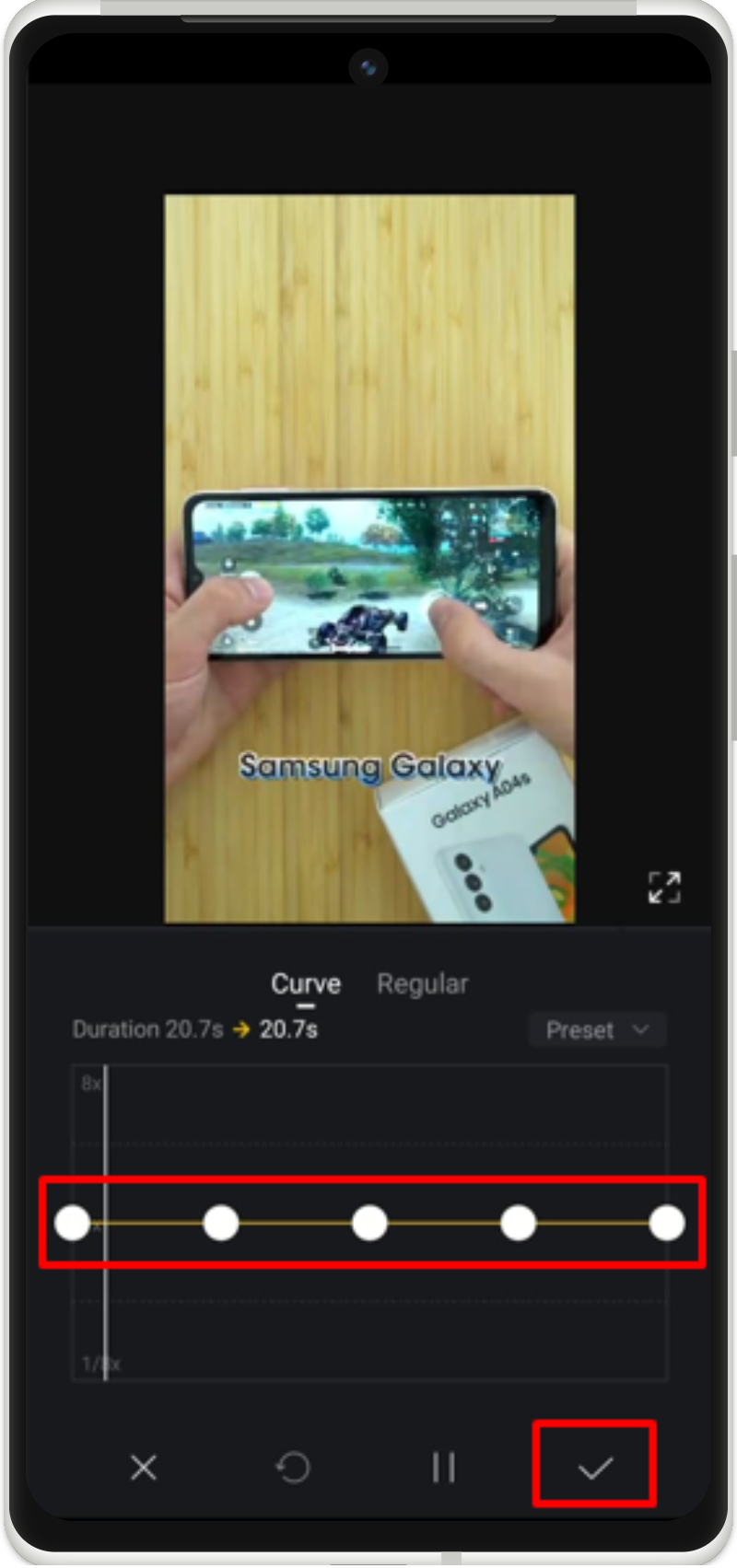
Bằng những cách này, bạn có thể áp dụng hiệu ứng chuyển động chậm cho video.
Phần kết luận
Để áp dụng hiệu ứng chuyển động chậm trên video, hãy mở camera, chọn tùy chọn chuyển động chậm và quay video. Bạn cũng có thể sử dụng trình chỉnh sửa tích hợp của Android hoặc bất kỳ ứng dụng chỉnh sửa bên thứ ba nào từ Cửa hàng Play. Hướng dẫn này đã đề cập đến tất cả các phương pháp có thể áp dụng hiệu ứng chuyển động chậm trên video.